做幻灯片怎么添加下一张(制作幻灯片怎么添加下一张)
在信息时代,幻灯片已成为我们表达和展示思想的重要工具,无论是在课堂教学、企业汇报还是个人项目展示中均扮演着重要角色。在制作幻灯片的过程中,如何顺利地添加下一张幻灯片是每个初学者都必须掌握的技能。本文将详细介绍几种常见的方法,帮助读者轻松添加下一张幻灯片。
首先,我们以微软的PowerPoint为例,介绍在不同的视图中如何添加新幻灯片。
1. 使用“开始”菜单添加幻灯片
打开PowerPoint后,您会看到上方的工具栏。在“开始”菜单中,您可以找到“新建幻灯片”选项。点击此选项旁边的向下箭头,会下拉出多个幻灯片布局供您选择。选择您需要的布局后,系统将自动添加一张新的幻灯片,您可以立即在新幻灯片中输入您想要展示的内容。
2. 使用右键菜单添加幻灯片
在左侧的幻灯片缩略图区域,右键单击您希望新幻灯片插入的位置上方或下方的幻灯片。弹出菜单中会有“新建幻灯片”选项,点击此选项就可以在选定幻灯片的前面或后面插入一张新的幻灯片。在插入后,您可以编辑新幻灯片的内容。
3. 快捷键添加幻灯片
许多用户可能还不知道,使用快捷键可以大大提高工作效率。在Windows操作系统中,您可以按下“Ctrl + M”键组合,这样操作系统会立即为您插入一张新的幻灯片。在使用这个方法时,请确保您在幻灯片编辑界面,这样快捷键才能生效。
4. 使用“幻灯片排序”视图添加幻灯片
除了上面的几种方法,PowerPoint还提供了“幻灯片排序”视图,在这个界面下,您可以更加直观地查看和调整幻灯片的顺序。在“视图”菜单中选择“幻灯片排序”,接着右键点击您希望添加幻灯片位置附近的任意一张幻灯片,新建幻灯片的步骤和右键菜单的方法相同,您只需选择“新建幻灯片”即可。
在展示过程中,幻灯片的顺序和内容会直接影响观众的信息接受和理解。为了让幻灯片内容更具逻辑性和连贯性,添加新幻灯片后,可以通过拖动缩略图或使用“剪切”和“粘贴”功能来调整幻灯片的位置。
为了更好地理解这些步骤,您可以参考下面的示意图,将这些操作实际运用起来。
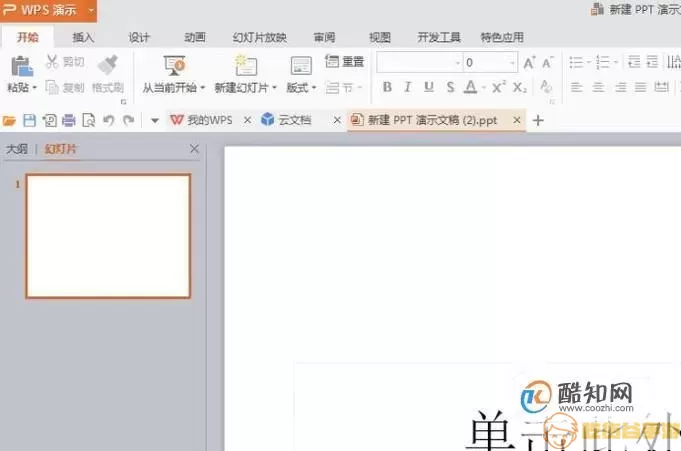
另一个推荐的编辑技巧是,结合使用不同的幻灯片布局和设计,丰富演示内容。有了新幻灯片后,您可以选择添加文本框、图片、图表等元素来更好地传达信息。在“插入”菜单中选择合适的格式,就可以根据需要插入相应的内容。
总之,制作幻灯片时添加新幻灯片是一个非常基础而又重要的技能。通过上述几种方法,您可以轻松实现这一操作,并在此基础上逐步深入了解幻灯片设计的其他技巧。例如,您可能会学习如何使用动画效果来吸引观众的注意力,或者通过配色来提升整体美观度。
最后,在进行幻灯片制作时,记得查看和修改新幻灯片内容,确保每个幻灯片之间的过渡流畅。通过不断实践,您将能够制作出更加专业的幻灯片,提升您的展示能力。

希望本文能帮到正在学习制作幻灯片的您,增加更多的信心与技能。祝您在幻灯片创作的道路上获取成功,不断进步!




